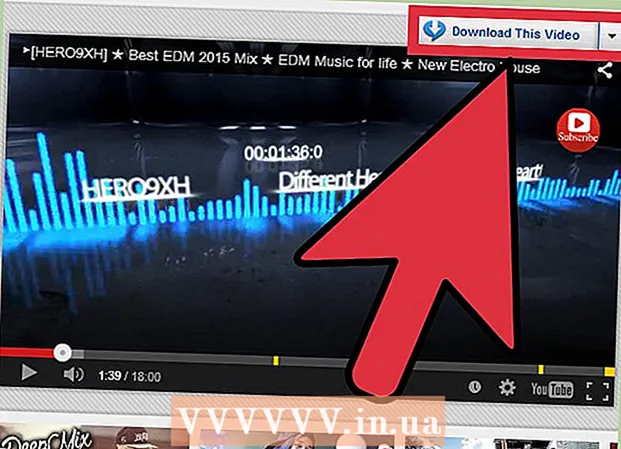Schrijver:
Christy White
Datum Van Creatie:
5 Kunnen 2021
Updatedatum:
25 Juni- 2024

Inhoud
- Stappen
- Methode 1 van 4: voor iPhone 4, 4S, 5, 6 en 6 Plus-telefoons
- Methode 2 van 4: Originele iPhone en iPhone 3G / S
- Methode 3 van 4: iPad 2, 3, 4 en Mini
- Methode 4 van 4: Originele iPad
De simkaart bevat alle informatie met betrekking tot uw iPhone. Als u uw mobiele apparaat wilt wijzigen maar de bestaande informatie wilt behouden, kunt u de simkaart uit uw iPhone verwijderen en in een andere telefoon plaatsen. U hebt een speciaal gereedschap of een eenvoudige paperclip nodig om de simkaart te verwijderen.
Stappen
Methode 1 van 4: voor iPhone 4, 4S, 5, 6 en 6 Plus-telefoons
 1 Koop de juiste simkaart. De iPhone 4 en 4S gebruiken Micro SIM. De iPhone 5 en 6 modellen gebruiken Nano SIM.
1 Koop de juiste simkaart. De iPhone 4 en 4S gebruiken Micro SIM. De iPhone 5 en 6 modellen gebruiken Nano SIM.  2 Zoek de SIM-poort. De SIM-poort bevindt zich aan de rechterkant van de telefoon, ongeveer halverwege de onderkant.
2 Zoek de SIM-poort. De SIM-poort bevindt zich aan de rechterkant van de telefoon, ongeveer halverwege de onderkant.  3 Plaats een rechtgebogen paperclip of simkaartuitwerptool. Steek het rechte uiteinde in het gat naast de SIM-poort. Druk lichtjes om de lade uit te werpen. Haal de simkaart uit de lade. Zorg ervoor dat u de lade weer terugplaatst wanneer u uw telefoon opstuurt voor garantieservice.
3 Plaats een rechtgebogen paperclip of simkaartuitwerptool. Steek het rechte uiteinde in het gat naast de SIM-poort. Druk lichtjes om de lade uit te werpen. Haal de simkaart uit de lade. Zorg ervoor dat u de lade weer terugplaatst wanneer u uw telefoon opstuurt voor garantieservice.
Methode 2 van 4: Originele iPhone en iPhone 3G / S
 1 Koop de juiste simkaart. De originele iPhone en iPhone 3G/S gebruiken standaard simkaarten.
1 Koop de juiste simkaart. De originele iPhone en iPhone 3G/S gebruiken standaard simkaarten.  2 Zoek de SIM-poort. Bij originele iPhones en iPhone 3G/S bevindt de SIM-poort zich aan de bovenzijde van de telefoon, naast de aan/uit-knop.
2 Zoek de SIM-poort. Bij originele iPhones en iPhone 3G/S bevindt de SIM-poort zich aan de bovenzijde van de telefoon, naast de aan/uit-knop.  3 Plaats een rechtgebogen paperclip of simkaartverwijdertool. Steek het rechte uiteinde in het gat naast de SIM-poort. Haal de simkaart uit de lade. Zorg ervoor dat u de lade weer terugplaatst wanneer u uw telefoon opstuurt voor garantieservice.
3 Plaats een rechtgebogen paperclip of simkaartverwijdertool. Steek het rechte uiteinde in het gat naast de SIM-poort. Haal de simkaart uit de lade. Zorg ervoor dat u de lade weer terugplaatst wanneer u uw telefoon opstuurt voor garantieservice.
Methode 3 van 4: iPad 2, 3, 4 en Mini
 1 Koop de juiste simkaart. Simkaarten worden alleen gebruikt in iPads die wifi en mobiele signalen ondersteunen. De standaardformaat iPad maakt gebruik van micro-simkaarten, terwijl de iPad Mini nano-simkaarten gebruikt.
1 Koop de juiste simkaart. Simkaarten worden alleen gebruikt in iPads die wifi en mobiele signalen ondersteunen. De standaardformaat iPad maakt gebruik van micro-simkaarten, terwijl de iPad Mini nano-simkaarten gebruikt.  2 Zoek de SIM-poort. De iPad 2/3/4 en Mini SIM-poort bevinden zich aan de linkerkant naar boven gericht. De poort is iets verzonken en kan worden geopend door de iPad ondersteboven te houden.
2 Zoek de SIM-poort. De iPad 2/3/4 en Mini SIM-poort bevinden zich aan de linkerkant naar boven gericht. De poort is iets verzonken en kan worden geopend door de iPad ondersteboven te houden.  3 Plaats een rechtgebogen paperclip of simkaartuitwerptool. Steek het rechte uiteinde in een hoek van 45° in het gat naast de SIM-poort. Haal de simkaart uit de lade. Zorg ervoor dat u de lade terugplaatst als u uw iPad opstuurt voor garantieservice.
3 Plaats een rechtgebogen paperclip of simkaartuitwerptool. Steek het rechte uiteinde in een hoek van 45° in het gat naast de SIM-poort. Haal de simkaart uit de lade. Zorg ervoor dat u de lade terugplaatst als u uw iPad opstuurt voor garantieservice.
Methode 4 van 4: Originele iPad
 1 Koop de juiste simkaart. Simkaarten worden alleen gebruikt in iPads die wifi en mobiele signalen ondersteunen. De originele iPads gebruikten micro-simkaarten.
1 Koop de juiste simkaart. Simkaarten worden alleen gebruikt in iPads die wifi en mobiele signalen ondersteunen. De originele iPads gebruikten micro-simkaarten.  2 Zoek de SIM-poort. In de originele iPad bevindt de SIM-poort zich aan de linkerkant, dichter bij de onderkant.
2 Zoek de SIM-poort. In de originele iPad bevindt de SIM-poort zich aan de linkerkant, dichter bij de onderkant.  3 Plaats een rechtgebogen paperclip of simkaartverwijdertool. Steek het rechte uiteinde in het gat naast de SIM-poort. Haal de simkaart uit de lade. Zorg ervoor dat u de lade terugplaatst als u uw iPad opstuurt voor garantieservice.
3 Plaats een rechtgebogen paperclip of simkaartverwijdertool. Steek het rechte uiteinde in het gat naast de SIM-poort. Haal de simkaart uit de lade. Zorg ervoor dat u de lade terugplaatst als u uw iPad opstuurt voor garantieservice.